Cum de a salva pagina în listă pentru a citi safari pe ios
pași Editare
Metoda 1 de la 2:
Salvarea paginii pe iPhone Edit
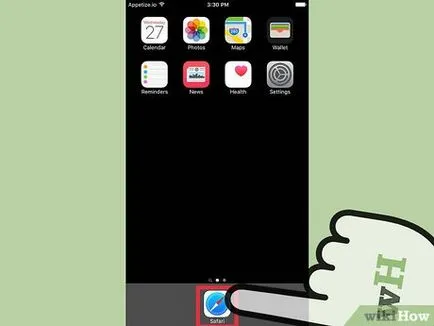
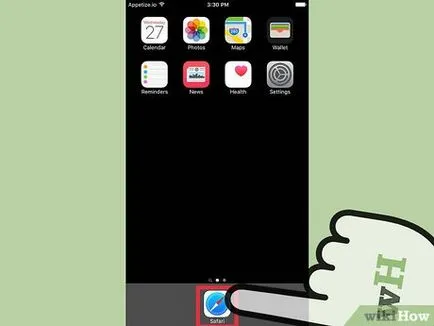
Lansarea Safari. Dați clic pe pictograma Safari pentru a rula pe dispozitiv. Pentru prima dată, „Reading List“ a apărut pe Mac OS X Lion, astfel încât în cazul în care dispozitivul este în valoare de sistem de operare mai recente, nu veți putea salva pagini în listă.
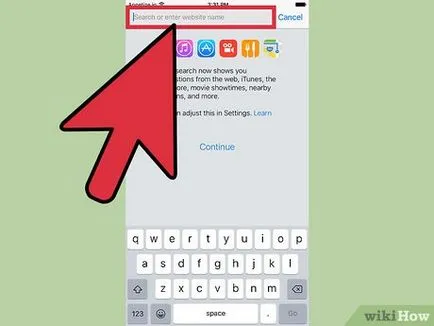
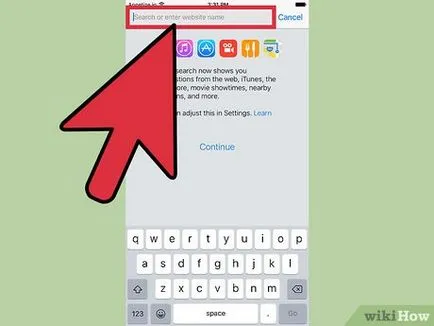
Du-te la pagina Web pe care doriți să salvați. Pentru a salva o pagină din listă pentru a citi, trebuie să-l deschidă în browser.
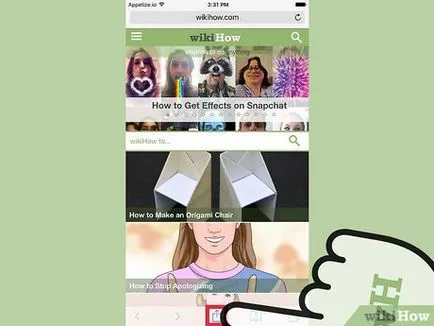
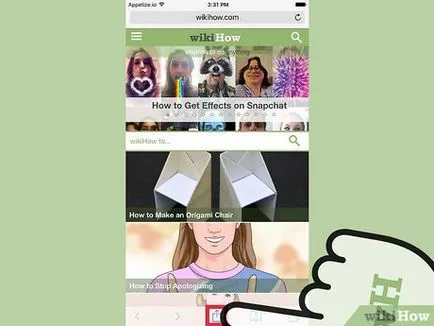
Dați clic pe pictograma de acțiune. Această pictogramă este situată în partea de jos și are forma unui pătrat cu o săgeată orientată în sus.
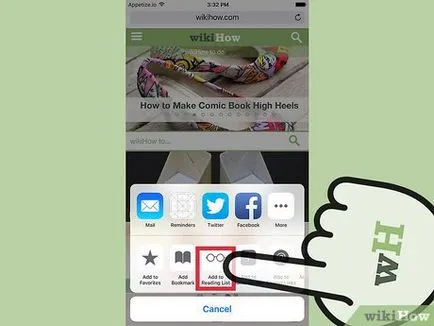
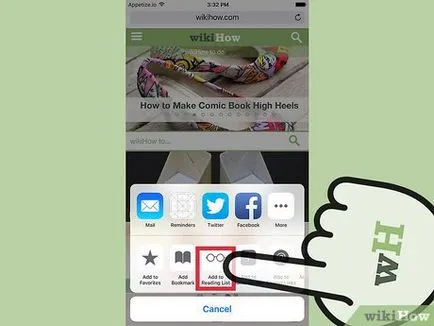
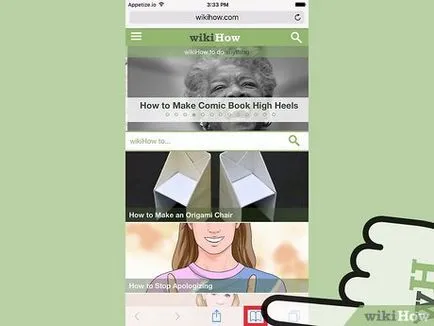
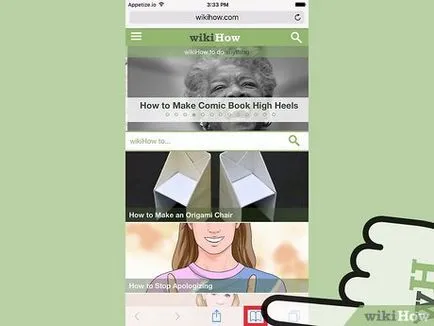
Lista de citire deschisă. Pentru a deschide lista pentru a citi, faceți clic pe pictograma de carte, care se află în partea dreaptă a butoanelor de acțiune. Apoi, faceți clic pe opțiunea „Reading List“ sau puncte pictograma.